Czy byłeś w sytuacji, w której nie możesz docenić klipsa z powodu niewłaściwego kąta? W takich okolicznościach stracisz chęć zobaczenia treści filmu, prawda? Mając to na uwadze, wymyśliliśmy właściwe sposoby, jak: obrócić wideo w iMovie na iPadzie i na innych urządzeniach Apple. Podobnie zostanie wprowadzony niesamowity i wszechstronny program, który można zastosować zarówno na komputerach Mac, Windows, a nawet Linux.
Część 1. Właściwy sposób obracania wideo na komputerze Mac za pomocą iMovie
iMovie jest jednym z produktów firmy Apple Inc. Co więcej, jest to aplikacja do edycji wideo, która jest idealna dla konsumentów, aby dzięki jej wspaniałym funkcjom uzyskać doskonałe wyniki. W związku z tym iMovie oferuje użytkownikom ulepszanie wideo, obracanie, przycinanie, stabilizację chwiejnych nagrań, łącznie z efektami wideo z wieloma klipami. Tak więc dla użytkowników komputerów Mac, którzy chcieliby wiedzieć, jak obrócić klip wideo w iMovie, kroki są podane poniżej.
Krok 1Importuj wideo
Uruchom zainstalowany program na komputerze Mac. Zaimportuj plik wideo, klikając Plus zaloguj się w interfejsie, a następnie wybierz Film. Kliknij Importować media strzałka, aby przesłać film.
Krok 2Obróć wideo
Idź i dotknij przycisku Przytnij, a następnie wybierz, czy Obróć klips Zgodnie z ruchem wskazówek zegara lub Obróć klips przeciwnie do ruchu wskazówek zegara. Następnie naciśnij Sprawdzać ikonę zmian, które mają zostać zastosowane.
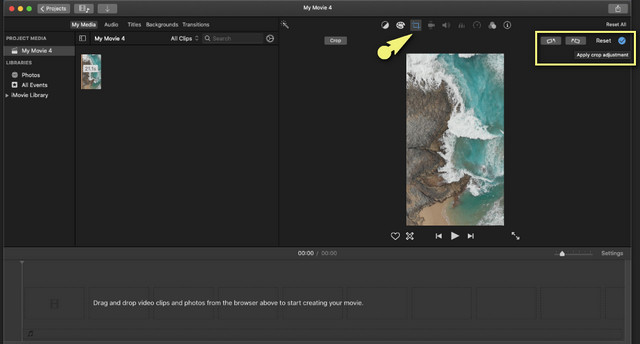
Krok 3Zapisz obrócony plik
Stuknij w Strzałka w górę przycisk znajdujący się nad Sprawdzać Ikona. Wybierz plik eksportu i w wyskakującym oknie kliknij Następny, a później Zapisać przycisk. Na koniec możesz sprawdzić swoje dokumenty pod kątem obróconego pliku wideo.
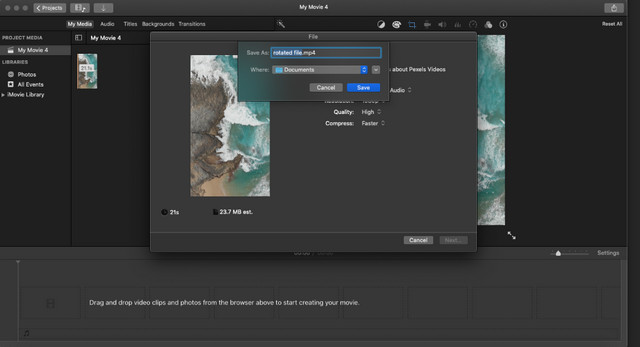
Część 2. Jak obrócić wideo na iOS za pomocą iMovie
Jest wielu, którzy wciąż zastanawiają się, jak obsługiwać iMovie na iOS. Ta część skupia się na tym, jak: obrócić wideo za pomocą iMovie zarówno na iPadzie, jak i na iPhonie. W takiej sytuacji, w której będziesz musiał natychmiast naprawić przechwycone wideo na swoim podręcznym urządzeniu, ta metoda będzie idealna. Co więcej, iMovie ma doskonałe funkcje edycji wideo, które wszyscy kochaliśmy. Dlatego ten program jest często nabywany przez użytkowników iOS. Z drugiej strony, skorzystaj z poniższej listy kroków, aby uzyskać wskazówki.
Krok 1Uruchom aplikację
Pobierz i zainstaluj aplikację na swoim iOS, a następnie uruchom ją. Rozpocznij pracę, dotykając Plus znak, na ekranie wybierz Film.
Krok 2Prześlij wideo
Następnie będziesz musiał wybrać wideo z galerii, które chcesz obrócić. Kliknij plik wideo, a następnie naciśnij Utwórz film.
Krok 3Obróć wideo
Użyj kciuka i palca wskazującego, aby obrócić film zgodnie z ruchem wskazówek zegara lub przeciwnie do ruchu wskazówek zegara. Po dotknięciu wideo na ekranie pojawi się biała strzałka. Następnie zapisz obrócony plik, a następnie sprawdź go w swojej galerii.
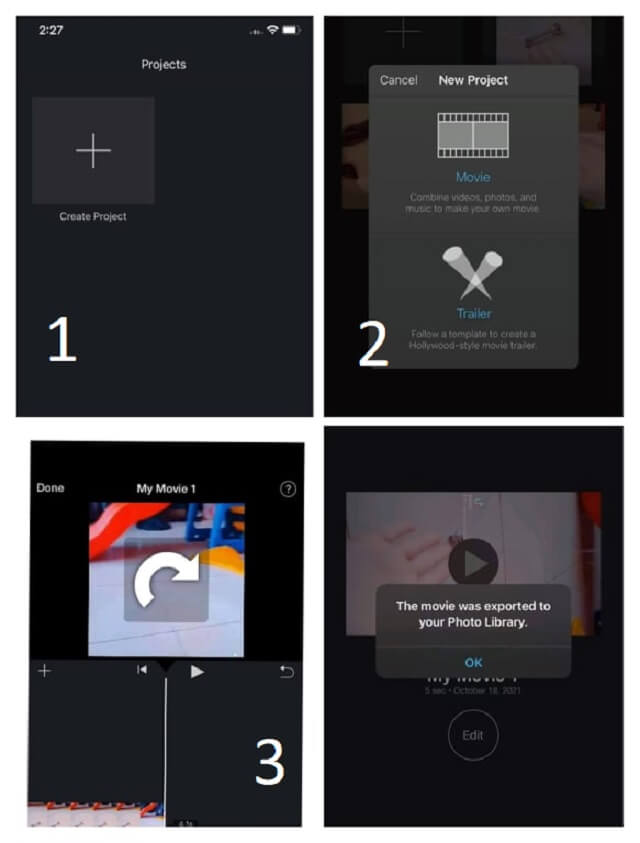
Część 3. Niesamowity sposób na obracanie wideo oprócz iMovie
Oprócz iMovie, kolejnym programem, na który czekają eksperci i użytkownicy Apple, jest Konwerter wideo AVAide. To oprogramowanie ma rozszerzoną aplikację z systemami operacyjnymi Windows i Linux. Co więcej, ten wspaniały konwerter wideo ma rozbudowane funkcje edycji i ulepszania pliku wideo. Ponadto jest to najbardziej idealne narzędzie innej firmy do obracania i edytowania pliku, wraz z innymi licznymi narzędziami i funkcjami. Na przykład możesz go również użyć do edytuj metadane MP4.
Co więcej, ma najwyższą technologię, jeśli chodzi o zabezpieczenie wykonywania procedury, takiej jak edycja i konwersja plików wideo i audio. W tej notatce możesz wykonać swoje zadanie, wybierając ponad 300 formatów plików obsługiwanych przez to oprogramowanie. I tak, porzuć pytanie, jak obrócić wideo w iMovie na Macu, zamiast tego zobaczmy niesamowity sposób obracania wideo na Macu.
- Umożliwia bezproblemowe obracanie, przycinanie, przycinanie, łączenie, ulepszanie, odwracanie i nie tylko.
- Z licznymi efektami wizualnymi.
- Z obszerną obsługą formatów wideo i audio.
- Pochodzi z rozróżnieniem plików między oryginalnym i wyjściowym plikiem wideo.
Krok 1Uruchom oprogramowanie
Pobierz i zainstaluj narzędzie na komputerze Mac. Aby to zrobić, po prostu odwiedź witrynę AVAide Video Converter lub naciśnij przycisk pobierania powyżej i wybierz odpowiedni na swoim urządzeniu. Uruchom go, a następnie przejdź do Przybornik, a następnie wybierz Rotator wideo.
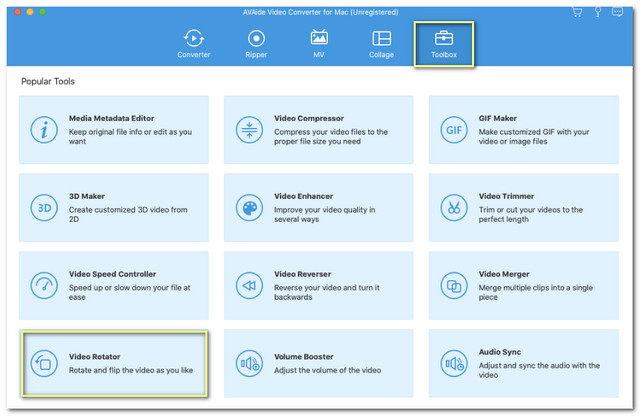
Krok 2Importuj plik wideo
Po dotarciu do interfejsu rotatora kliknij Plus podpisać. Następnie prześlij plik wideo ze swojej biblioteki, który chcesz obrócić.
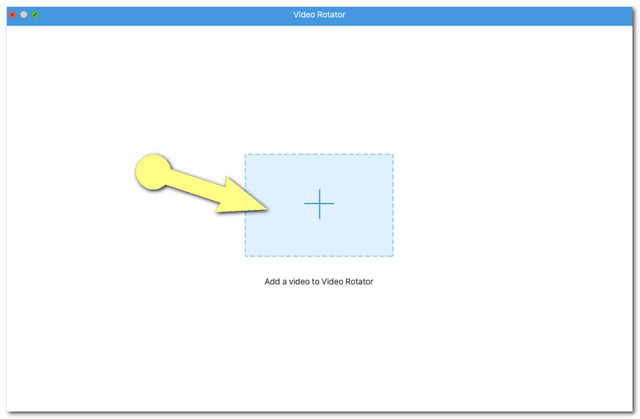
Krok 3Rozpocznij przetwarzanie obrotu
Zostaną pokazane dwa identyczne filmy, pamiętaj, że ten po prawej jest twoim wyjściem. Wybierz, czy chcesz obrócić w prawo, czy w lewo, klikając Pudełka obrotowe. Możesz go ciągle dotykać, aż uzyskasz żądany kąt podczas porównywania danych wyjściowych z oryginalnego pliku.
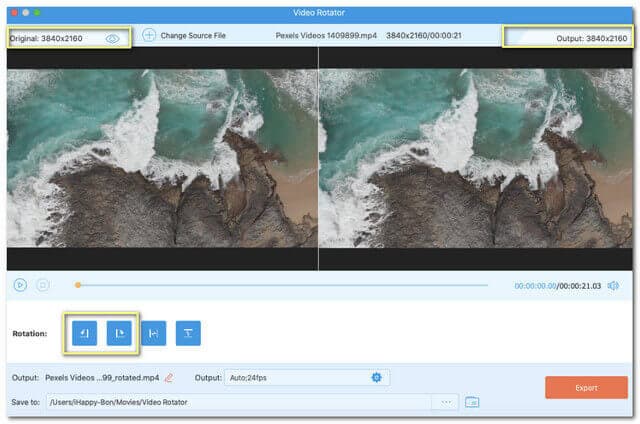
Notatka: ten Ustawienie ikona jest dostępna. Kliknij go, jeśli chcesz dostosować jakość, rozdzielczość, format, liczbę klatek na sekundę, koder i tryb powiększenia wyjścia.
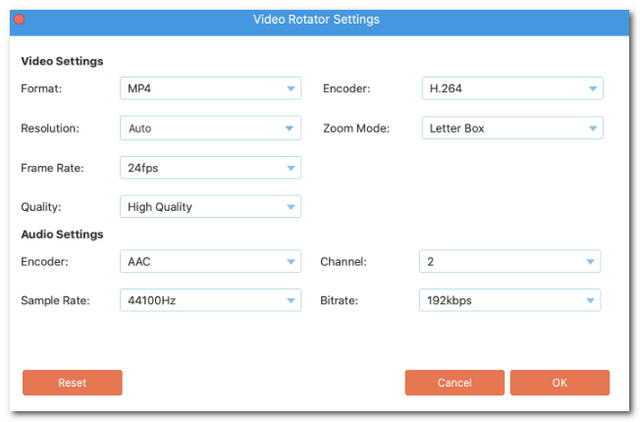
Krok 4Eksportuj, aby obrócić
Gdy wszystkie są ustawione, możesz wybrać plik docelowy, klikając Kropki na Zapisz do część. Na koniec naciśnij Eksport przycisk znajdujący się w prawym dolnym rogu interfejsu, aby zapisać obrócony plik. Poczekaj na zakończenie eksportu, a następnie sprawdź folder, w którym plik jest automatycznie zapisywany.
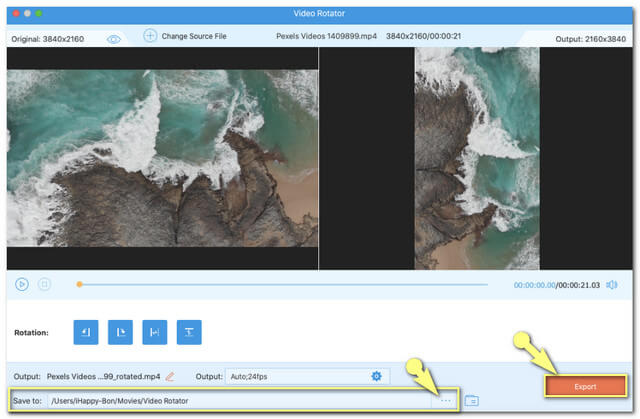
Część 4. Często zadawane pytania dotyczące obracania i edytowania filmów
Czy mogę również przerzucić wideo za pomocą konwertera wideo AVAide?
Absolutnie. To oprogramowanie ma rozszerzoną funkcję, w tym przerzucanie filmów. Możesz znaleźć regulację odwracania, obok pól obrotu, proszę polegać na krokach przedstawionych w tym artykule.
Czy VLC ma narzędzie do obracania wideo?
TAk. VLC ma również funkcję, w której można obracać plik wideo.
Czy istnieje sposób na obrócenie wideo na moim iPhonie bez narzędzia innej firmy?
Pewno. Wbudowana aplikacja Zdjęcia w iPhone'ach może wykonać tę pracę.
Podsumowując, obracanie wideo odgrywa ważną rolę w znacznym ulepszeniu pliku. Dla użytkowników Apple, takich jak Ty, prezentowane narzędzia są bardzo polecane przez specjalistów. Jak pokazano powyżej, Konwerter wideo AVAide wykazał się najlepszymi funkcjami i narzędziami. Co zaskakujące, jest również łatwy w użyciu edytor metadanych wideo. Co więcej, w oparciu o testy i uzyskane oceny, jest to naprawdę jedno z najlepszych dostępnych obecnie programów.
Twój kompletny zestaw narzędzi wideo, który obsługuje ponad 350 formatów do konwersji w bezstratnej jakości.
Obróć i odwróć wideo
- Odwróć wideo w systemie Windows, Mac, Online i na urządzeniach mobilnych
- Obróć wideo online
- Obróć wideo w programie Premiere Pro
- Obróć klip wideo w iMovie
- Obróć wideo na iPhonie
- Obróć wideo na Androidzie
- Najlepsze aplikacje do obracania wideo na Androida i iOS
- Przerzucanie wideo za pomocą aplikacji na komputer, online, iPhone'a i Androida
- Obróć wideo online
- Obróć wideo MP4
- Jak obracać wideo VLC
- Odwróć wideo w Final Cut Pro
- Obróć wideo na Androida
- Obróć wideo na Instagram
- Obróć wideo o 180 stopni
- Jak przerzucić hamulec ręczny Wideo
- Odwróć filmy w programie Windows Media Player



 Bezpieczne pobieranie
Bezpieczne pobieranie


